
【PC】今更聞けない「32ビット版/64ビット版」の違い

OSの32ビット版と64ビット版の違いは何なの?

32ビットOSと64ビットOSには、それぞれ使用できるメモリやストレージ容量、対応ドライバーなどに違いがあるよ!
今回は、「今更聞けない『32ビット版/64ビット版』の違い」について解説していきます。
ビット(bit)とは?
32ビット版/64ビット版で使われる「ビット(bit)」とは、パソコンやスマートフォンなどで使われるコンピュータのデータにおける最小単位のことを表します。
32ビット版/64ビット版の違い
32ビット版と64ビット版は、それぞれ「利用できるメモリ量の違い」などがあります。
| 使用できるメモリ | ストレージ容量 | ドライバー | ソフトウェア | |
|---|---|---|---|---|
| 32ビット版 | 最大4GBまで | 最大2TBまで | 32ビット版ドライバーのみ対応 | 32ビット版ソフトのみ対応 |
| 64ビット版 | 最大2TBまで | 2TB以上利用できる | 64ビット版ドライバーのみ対応 | 32ビット/64ビット両方対応 |
32ビット版のOSは、規格上の理由(いわゆる「容量の壁」)などから使用できるメモリが最大4GB、ハードディスク(以下、HDD)やSSDなどのストレージ容量も最大2TBまでしか使用できません。
これに対して、64ビット版のOSは、4GB以上のメモリ量や、2TB以上のストレージ容量を持つHDDやSSDが使用できます。
また、パソコン上にインストールできるドライバーも、
- 32ビット版OSは、32ビット版ドライバーのみ対応
- 64ビット版OSは、64ビット版ドライバーのみ対応
といった違いもあります。
パソコンのソフトウェアについては、64ビット版OSは32ビット版、64ビット版のどちらでも動作します。しかし、32ビット版OSでは64ビット版のソフトウェアは対応していません。
補足:容量の壁とは
パソコンのBIOS、およびOSのバージョンにおける規格上の仕様により、一定以上のメモリやストレージ容量が認識されない状態であることを、「容量の壁」と呼ばれます。
現在のPCのOSは64ビット版のものが基本
動画配信サービスの普及やオンラインゲームの実況、画像・動画編集などで、より性能の高いパソコンを買い替える方も増えています。
そのため、現在お店で販売しているパソコンに入っているOSは64ビット版のものが多いです。
インターネット上で配布されているデバイスドライバーの中には、32ビット版しか対応していないものもあります。
お使いのPCが32ビット版か64ビット版を調べる方法は?
お使いのパソコンのOSが32ビット版のものか、64ビット版のものか、について解説します。
Windows
「バージョン情報」(または「詳細情報」)画面内にある「システムの種類」にて、自分のパソコンのOSが32ビット版、または64ビット版であるかどうか確認することができます。
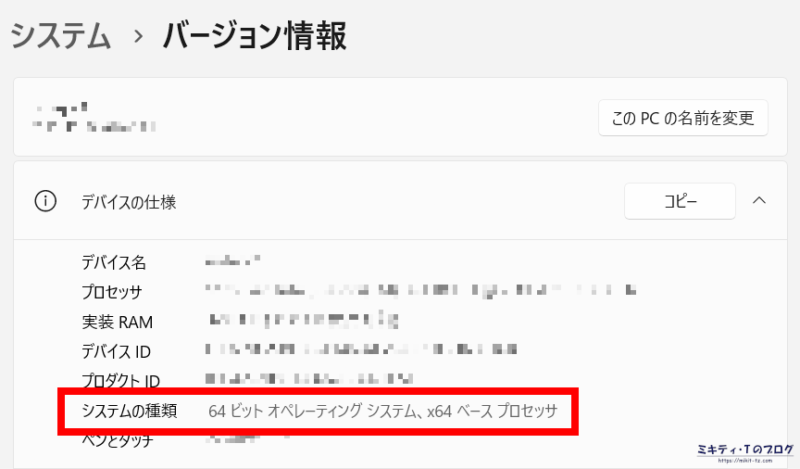
| 32ビット オペレーティング システム | 32ビット版OSのこと |
|---|---|
| 64ビット オペレーティング システム | 64ビット版OSのこと |
Windowsにおける32ビット版OSは、Windows10が最後となっています。
Windows11は64ビット版のみ対応となっています。
Windows11
Windows11における手順は、以下の通りです。
- 「スタート」を右クリックし、「設定」をクリックします。
- 「システム」画面が表示されたら、一番下までスクロールした後「バージョン情報」をクリックします。
- 「デバイスの仕様」項目の「システムの種類」を確認します。
Windows10
Windows10における手順は、以下の通りです。
- 「スタート」を右クリックし、「設定」をクリックします。
- 「設定」画面が表示されたら、「システム」をクリックします。
- 「詳細情報」をクリックします。
- 「デバイスの仕様」項目の「システムの種類」を確認します。
macOS
「macOS Mojave」までは、64ビット/32ビット版アプリケーションを両方サポートしています。
「macOS Catalina」以降のバージョンは、64ビット版アプリケーションのみサポートしています。
なお、お使いのMacパソコンのOSバージョンを調べる方法については、Appleの公式サポートページにて確認できます。
≫Appleサポート「Mac に搭載されている macOS を調べる」(外部サイト)
Linux
Linux系列のOSでは、Windowsと同様にOSのシステム情報画面から、そのOSが32ビット版、または64ビット版であるかどうか確認することができます。
Ubuntu
1.画面の右上のエリアをクリックし、表示されるメニューから「設定」をクリックします。
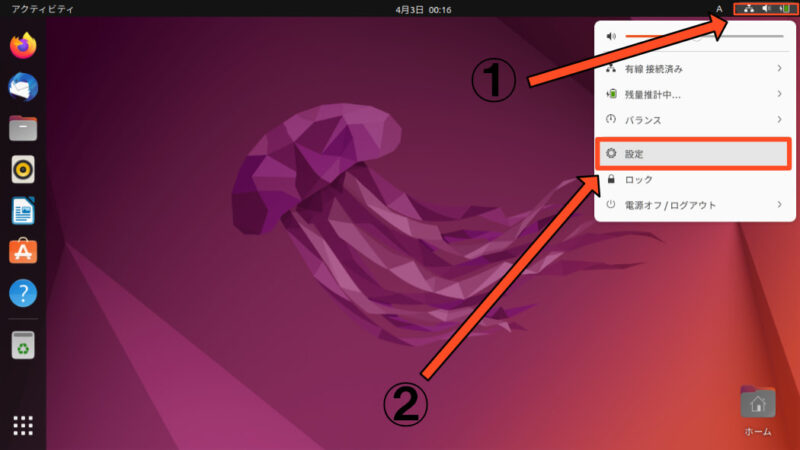
2.メニューを一番下までスクロールします。
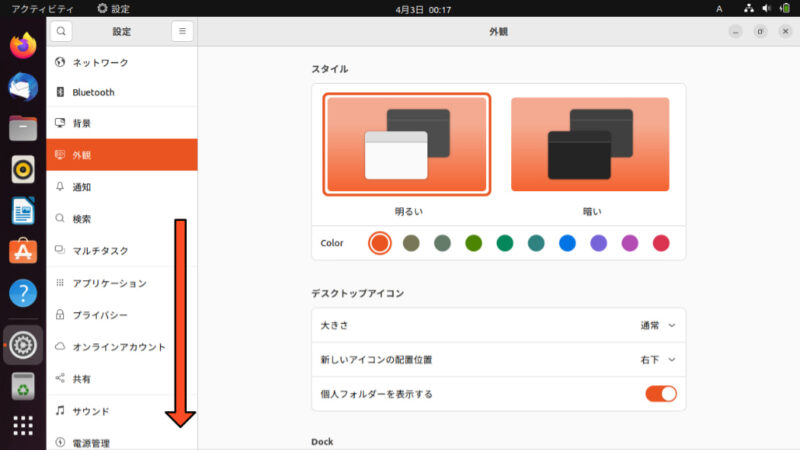
3.「このシステムについて」をクリックします。
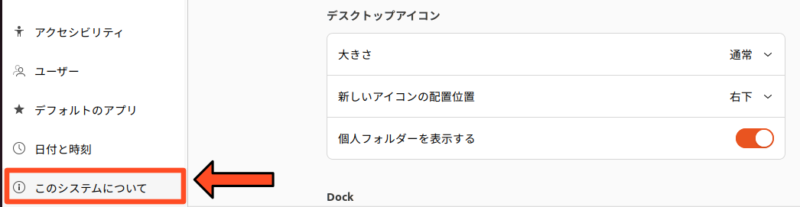
4.Ubuntuのシステム情報画面内にある「OSの情報」を確認します。

32ビット版OSを64ビット版OSにアップグレードできる?
パソコンのマザーボードやCPUなどの部品が64ビットに対応していれば、基本的には32ビット版OSから64ビット版OSにアップグレードできます。
ただし、32ビット版OSから64ビット版OSにアップグレードする方法は、以下の2つのみです。
- パソコンをクリーンインストールしてから、64ビット版OSを新規インストールする
- 専用の移行ソフトウェアを使用して32ビット版OSから64ビット版OSにアップグレードする
また、古いパソコンではマザーボードやCPU、デバイスのドライバーが64ビットに対応していない場合もあります。
そのため、仮に32ビット版OSから64ビット版OSにアップグレードできたとしても、ドライバーなどが64ビットに対応していないのが原因でOSが起動できなくなるエラーが起きることもあります。
お使いのパソコンを32ビット版OSから64ビット版OSにアップグレードする際は、OSが正常に起動しなくなるリスクもあるため、自己責任でお願いします。
まとめ
というわけで、今回は「今更聞けない『32ビット版/64ビット版』の違い」について解説しました。
パソコンのOSの32ビット版と64ビット版は、それぞれ使用できるメモリ量やストレージ容量の上限、対応ドライバーなどに違いがあります。
参考になれば幸いです。











